
Como Reproduzir Amazon Music no Carro
Ilustre as cinco maneiras que são frequentemente usadas para reproduzir o Amazon Music no carro. Você certamente pode encontrar a sua escolha!

Ilustre as cinco maneiras que são frequentemente usadas para reproduzir o Amazon Music no carro. Você certamente pode encontrar a sua escolha!
Falando sobre o Amazon Music, a primeira coisa que vem à mente do público é a super qualidade de áudio da música em seu banco de dados. Ele oferece qualidade de áudio HD/Ultra HD para seus assinantes. Alguém já disse: "Posso até ouvir a respiração dos artistas no Amazon Music." Isso pode ser um pouco extravagante, mas significa o grande elogio que as pessoas dão a esse serviço de streaming de música. Portanto, naturalmente se torna uma boa escolha quando as pessoas querem ouvir música enquanto dirigem.
Para satisfazer as necessidades de seus assinantes, o Amazon Music recentemente atualizou seu aplicativo nas plataformas Android e iOS e propôs a função "Modo Carro". Usando este modo, os motoristas podem facilmente reproduzir o Amazon Music enquanto dirigem com uma interface simplificada, botões maiores, listas de reprodução sugeridas e acesso mais fácil à Alexa. A função é bastante conveniente, mas a maior desvantagem também é clara - ainda está reproduzindo música pelo celular.
O alto-falante do seu celular pode estar em um volume alto, no entanto, você não consegue realmente relaxar e se envolver na música e pode ser distraído pelo som intermitente das músicas! Isso é terrível. Sem uma verdadeira imersão e relaxamento, é melhor dirigir em silêncio. Não se preocupe, se você deseja reproduzir o Amazon Music no carro, siga o artigo. O conteúdo abaixo mostrará 5 maneiras que podem ser aplicadas para lidar com o problema.
Este é o método mais utilizado para transmitir o Amazon Music para o carro. A maioria dos modelos de carros terá uma porta AUX/USB para conectar seu dispositivo móvel ao carro. Uma vez conectados, o alto-falante do seu celular será silenciado e a função de volume será controlada pelo carro.
Encontre a porta AUX/USB no carro.
Identifique o tipo de cabo adequado.
Conecte seu dispositivo ao carro via cabo.
Escolha a música para tocar.

Observação: O carro substituirá apenas o trabalho do alto-falante, mas se você quiser trocar uma música ou playlist, ainda terá que operá-lo no seu celular.
O Bluetooth, como a tecnologia líder em transmissão de dados no passado, ainda é amplamente utilizado em carros e vários dispositivos inteligentes hoje em dia. Usar o Bluetooth também assumirá a função do alto-falante, e você ainda terá que fazer isso sozinho quando se tratar de trocar de música ou algo assim. No geral, a diferença entre o Método Um e o Método Dois é que o primeiro requer um cabo, enquanto o último é sem fio.
Encontre e ative o Bluetooth no seu dispositivo móvel.
Faça a mesma coisa no painel de instrumentos do seu carro.
Procure o nome Bluetooth do seu carro no seu dispositivo móvel.
Conecte-os, e você poderá reproduzir o Amazon Music no carro via Bluetooth.

Android Auto é especialmente projetado para aqueles que estão usando telefones Android. Com o Google Assistant, os motoristas só precisam conectar seus telefones ao Display do Carro e dizer o que desejam fazer, e o sistema de voz automaticamente identificará suas palavras e fará o que for necessário.
Conecte seu telefone ao carro via cabo.
Abra o Display do Carro no painel de instrumentos.
Comece a reproduzir o Amazon Music no carro via comando de voz com o Google Assistant.
Da mesma forma, o Apple Car Play, feito para usuários de iOS, também executa a função de liberar as mãos dos motoristas para operar seus telefones. Com a conexão via cabo e a abertura do Car Play, os motoristas podem falar com a Siri e pedir a ela para ligar para alguém, navegar para qualquer lugar e reproduzir qualquer música de sua escolha.
Conecte seu iPhone ao carro via cabo.
Inicie o Car Play no seu telefone.
Diga à Siri para reproduzir o Amazon Music enquanto dirige.

O Método Três parece perfeito. Tanto o Android Auto quanto o Apple Car Play ajudam perfeitamente os motoristas a se concentrarem na estrada e a manterem as mãos no volante, minimizando assim o risco de acidentes. No entanto, existe outro fator importante que decide se esse método funciona ou não. É necessário verificar primeiro se o modelo do seu carro oferece suporte ao Android Auto ou ao Apple Car Play. Se um motorista usar um iPhone, mas o modelo do carro não oferecer suporte ao Apple Car Play, ele não poderá usar este método.
Armazenar milhares de suas listas de reprodução/álbuns favoritos em uma unidade USB e ouvir o Amazon Music offline ainda é uma boa opção. Para aqueles que vão fazer uma viagem longa e não querem consumir bateria desnecessária, este método pode ser a melhor maneira de lidar com o problema. Mas como fazer isso?
O Amazon Music pode ser baixado, mas requer algumas técnicas. Qualquer pessoa que já tenha uma conta Prime no Amazon Music sabe que, se baixarem as músicas diretamente do aplicativo, o que eles baixaram são apenas arquivos de cache. Se alguém transferir esses arquivos baixados para outros aplicativos ou dispositivos, descobrirá que essas músicas não funcionam como originalmente.
A tecnologia de codificação do Amazon Music é tão restritiva que precisamos usar uma ferramenta para quebrá-la. E o AudiFab Amazon Music Converter seria a melhor escolha!
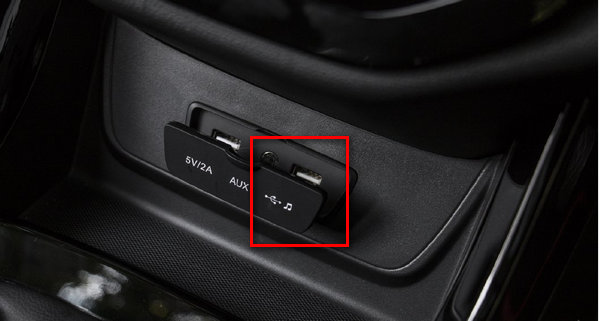
O AudiFab Amazon Music Converter é uma das principais ferramentas do Amazon Music. Renomado por seu excelente atendimento ao cliente, a maior razão pela qual ele alcança tanto sucesso é que o AudiFab Amazon Music Converter suporta a manutenção da qualidade de som original - HD/Ultra HD após o download.
O programa fará o download do Amazon Music a uma velocidade bastante rápida, portanto, não levará mais do que alguns minutos para concluir todo o processo. Além disso, ele salvará automaticamente todas as informações das tags ID3, mantendo totalmente as músicas baixadas na mesma ordem que a lista de reprodução original, se você desejar.
Com o AudiFab Amazon Music Converter, você pode facilmente ouvir o Amazon Music no carro e aproveitá-lo enquanto dirige! Vamos dar uma olhada em algumas características do AudiFab Amazon Music Converter:
AudiFab Amazon Music Converter está disponível nas versões Windows e Mac.
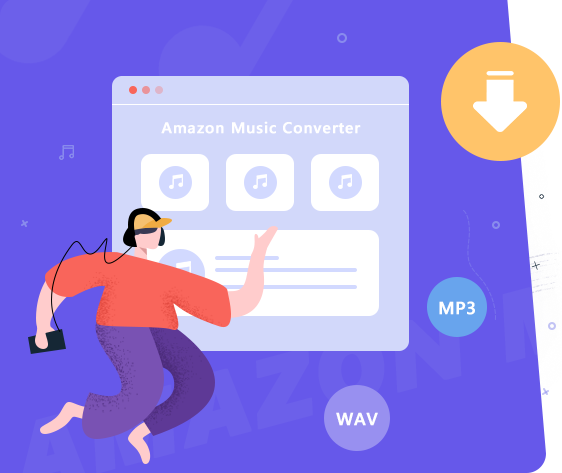
Em seguida, o tutorial abaixo mostrará como você pode transferir o Amazon Music para uma unidade USB. Siga as etapas abaixo!
Baixe e Inicie o AudiFab Amazon Music Converter
Primeiro, você precisa baixar o AudiFab Amazon Music Converter em seu computador. Após a instalação, a interface do programa será mostrada assim que você o abrir. Clique em "Gravar música pelo aplicativo Amazon Music" (melhor qualidade de áudio), e alguns segundos depois, o aplicativo Amazon Music também será aberto automaticamente.
Dicas: Escolher o download do webplayer pode obter uma conversão 10 vezes mais rápida tanto no Windows quanto no Mac.


Observação: O download do aplicativo no AudiFab Amazon Music Converter requer colaboração com o aplicativo Amazon Music. Não opere o aplicativo Amazon Music durante a conversão, para evitar interrupções na conversão.
Leve o Amazon Music para o AudiFab
Há duas maneiras de levar o Amazon Music para o programa. Primeiro, você pode copiar o URL da música e colá-lo na interface do programa. O link será interpretado pelo AudiFab sem a necessidade de mais ações. Segundo, você pode simplesmente arrastar e soltar as músicas/álbuns/listas de reprodução no AudiFab Amazon Music Converter, o que também funcionará com certeza.
Antes da conversão, selecione as músicas que deseja baixar e clique em "Adicionar" para confirmar.

Verifique as Configurações de Saída
Abra as configurações e você poderá verificar se o Formato de Saída/Qualidade de Saída/Nome do Arquivo de Saída/Organização do Arquivo de Saída estão como você deseja. Aqui é melhor escolher o MP3 como formato de saída, pois é o formato comum suportado pela maioria dos tocadores de música no carro.
Feche a janela e você estará pronto para a conversão.

Download do Amazon Music para MP3
Clique em "Converter" na tela inicial e a conversão começará dentro de um segundo. O AudiFab Amazon Music Converter suporta conversão em alta velocidade, então, depois de alguns minutos, você poderá ver o Amazon Music no formato MP3 em sua pasta local.

Transferir Amazon Music para a Unidade USB
Assim que a conversão estiver concluída, você pode verificar o histórico de conversão na opção "Convertido". Você pode encontrar as músicas baixadas na pasta que você especificou na Etapa 3, ou simplesmente pode abri-las clicando no ícone da pasta.

Agora você tem o Amazon Music em formato MP3 em seu computador e pode simplesmente copiá-los para a unidade USB. Conecte a unidade USB à porta do seu carro e você poderá aproveitar ouvir o Amazon Music offline permanentemente durante sua viagem.
O Método Cinco é bom para aqueles que apreciam os "Bons Velhos Tempos" - um estilo de vida antigo que limpa a mente das pessoas e as ajuda a relaxar totalmente com música. O tocador de CD ainda desempenha um papel vital em muitos modelos de carros retrô hoje em dia. Mas como podemos gravar o Amazon Music em CD? Na verdade, a ferramenta que mencionamos no Método Quatro - o AudiFab Amazon Music Converter - ainda pode funcionar nesta parte.
Para gravar o Amazon Music em CD, a primeira coisa que devemos fazer é obter arquivos de música no formato comum. O AudiFab Amazon Music Converter já nos ajudou com isso. Existem tantos gravadores de CD no mercado, mas aqui usamos o iTunes como exemplo. Não se preocupe, você não precisa ser um usuário pago do iTunes para usar a função, e o iTunes oferece versões para Windows/Mac.

Importe o Amazon Music baixado para o iTunes.
Crie uma playlist e selecione-a.
Vá para Arquivo → Gravar Lista de Reprodução em Disco.
Personalize as configurações de gravação.
Insira um disco em branco e comece a gravar.
Termine a gravação e ejete o disco.
Estas são as cinco maneiras mais utilizadas pelas pessoas para tocar o Amazon Music no carro. Para motoristas de viagens curtas, o Método Três é a maneira mais recomendada de aproveitar sua música de streaming enquanto dirige! Mas para aqueles que fazem viagens longas ou desejam guardar o Amazon Music para sempre, o Método Quatro é mais favorável. Com o AudiFab Amazon Music Converter, você pode livremente transferir o Amazon Music para uma unidade USB ou gravar o Amazon Music em um CD. Seja qual for o método escolhido, não se esqueça de aproveitar a música ao longo da estrada da vida!
Observação: O AudiFab Amazon Music Converter permite que os usuários de teste convertam o primeiro minuto de cada música. Para remover o limite de tempo e desbloquear todos os recursos, adquira a versão completa!
A música é a maior forma de comunicação no mundo e aqui estão alguns artigos que podem ajudá-lo a desfrutar da música de uma maneira melhor.